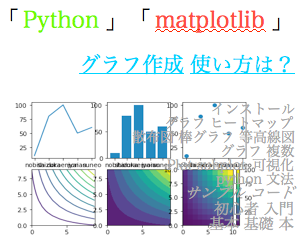「Natplotlib」は、Python のグラフ作成ライブラリの1つです。
- グラフを描いたり
- アニメーションを作ったり、
- インタラクティブな可視化
をすることができます。
現在、Matplotlib を多くの方が使っている背景には、
アメリカの宇宙望遠鏡科学研究所がグラフ描画のソフトとして、Matplotlib を採用した経緯があり、
財政支援を得ながら発展した歴史があります。
Matplotlib の特徴の1つは、
- 様々なオペレーティングシステムで動作する
- 様々なフォーマットで出力できる
といった点があります。
クロスプラットフォームな描画エンジンと言えます。
- 描画ソフトなににしよう?
- とりあえず Matplotlib なら動くでしょ
という状況なわけです。
例えばデータ分析をする際には、まずデータの傾向を知る必要があります。
matplotlib は、Python から使うことができ、
手間をかけずにデータの可視化を行える、
とても使いやすい可視化ソフトです。
- 散布図
- 棒グラフ
- 等高線
- ヒートマップ
など、統計解析やデータ分析でよく使う図をサクッと作れます。
Matplotlib の描画の方法には、大きく分けて2種類のやり方があります。
(1), MATLAB に似た書き方で描画する方法
(2), オブジェクト指向で描画する方法
本記事では、
(1),MATLAB に沿った描画方法
でわかりやすく解説します。
こちらの描き方は、より直感的でわかりやすい描き方となっています。
Matplotlib を初めて使ってみる初学者の方は、とりあえずこちらの方法をやってみるのもおすすめです。
(2), オブジェクト指向で描画する方法
こちらの方法は、細かな設定を変えやすく、図を柔軟に変えやすい特徴があります。
この描き方についても他の記事で解説したいと思います。
よかったら、SNSなどフォローしておいてもらうと見逃さないかと思います。
「Matplotlib」の基本的な使い方は、以下の書籍でも解説しています(無料です)↓
【Python matplotlib】「matplotlib」とは?インストール方法、グラフ(散布図・棒グラフ・等高線・ヒートマップ)などでの可視化や、グラフを複数表示する方法など、サンプルコードをともに、わかりやすくまとめました【おすすめ 本】
matoplotllib のインストール方法
Matplotlib を Anaconda で使う(Windows へのインストールにもオススメ)
Anaconda をお使いの場合は、すでにイントールされています。
特にWindowsの方にもオススメです。
ちなみに本記事では、Anaconda の中で Matplotllib を使っていきます。
Anaconda ってなに?ってあなたは、こちらをどうぞ↓
『【Python 環境構築】「Anaconda(アナコンダ)」とは?普通のPython環境との違いは?使うメリットはなに?についてサクッまとめました【anaconda python】』
Matplotlib の公式パッケージをインストールする
以下で、Mac やWindowd, Linux へのインストール方法をサクッとまとめておきます。
以下の2つのコマンドを順に実行してインストールします↓
$ python -m pip install -U pip
$ python -m pip install -U matplotlib
サードパーティのMatplotlib のインストール方法
Matplotlib を Mac にインストールする
Mac へのインストールは、Anaconda で使う場合と違い、複雑です。
- macOS のバージョン
- アーキテクチャの違い(x86, ppc, universal など)
- libping や FreeType を前もってインストール
といった点があるからです。
ここで全ての場合を解説するのは無理なので、
インストール方法の1例をご紹介します。
(1), libping や FreeType を前もってインストール
Homebrew を使うならこちら↓
$ brew install limping freetype pkg-config
もしMacPorts を使うなら以下です↓
$ port install limping free type pkgconfig
(2), Matplotlib のインストール
Matplotlib をインストールするには以下のコマンドを使います
$ python -mpip install
Matplotlib を Linux にインストールする
(0). まず、Matplotlib のインストールに必要なものを先にインストールします。
Debian / Ubuntu へのインストール方法はこちら↓
$ sudo apt-get build-dep python-matplotlib
Fedora へのインストール方法はこちら↓
$ sudo def builddep python-matplotlib
RedHat の場合は、
$ yum-builddep
$ su -c “yum-builddep python-matplotlib”
(1), ソースコードからインストールします
[1], 以下のどちらかを実行します
$ git clone git@github.com:matplotlib/matplotlib.git
もしくは
$ git clone git://github.com/matplotlib/matplotlib.giit
[2], matplotlib をインストールします
$ cd matplotlib
$ python -mpip install
それでは、ここからmatplotlibの使い方をわかりやすく解説していきます。
この先は会員限定になります。
会員の方はログインをお願いいたします。
登録がまだの方は、会員登録をお願いします。
>>> 会員登録はこちら
↓こちら無料で読めます